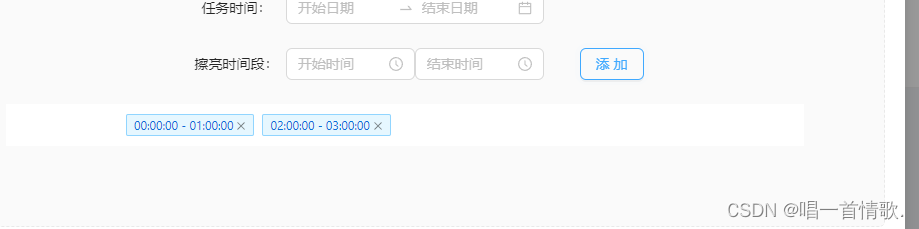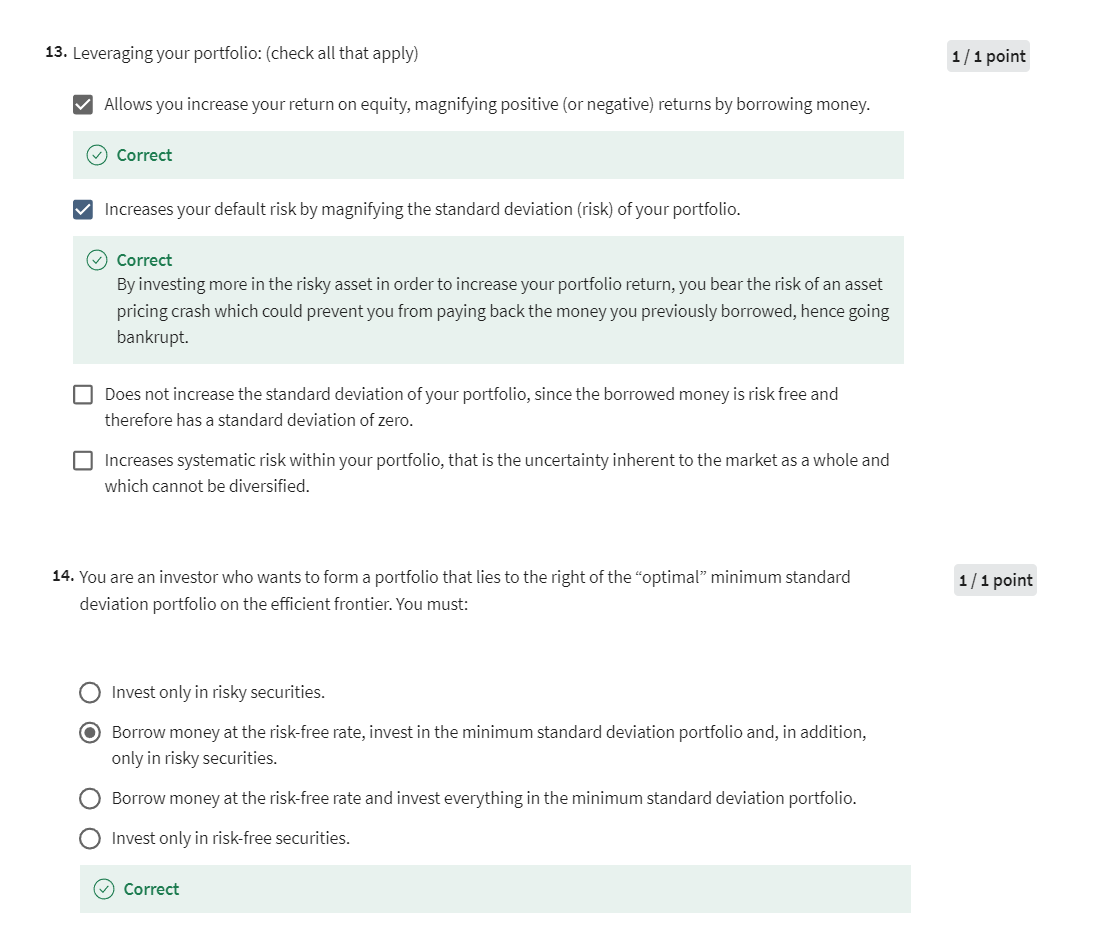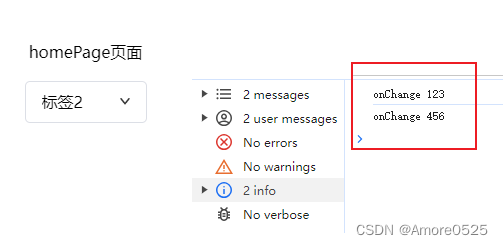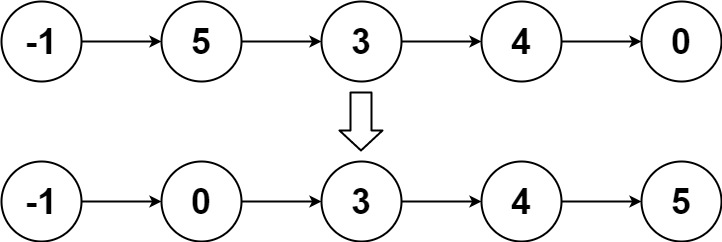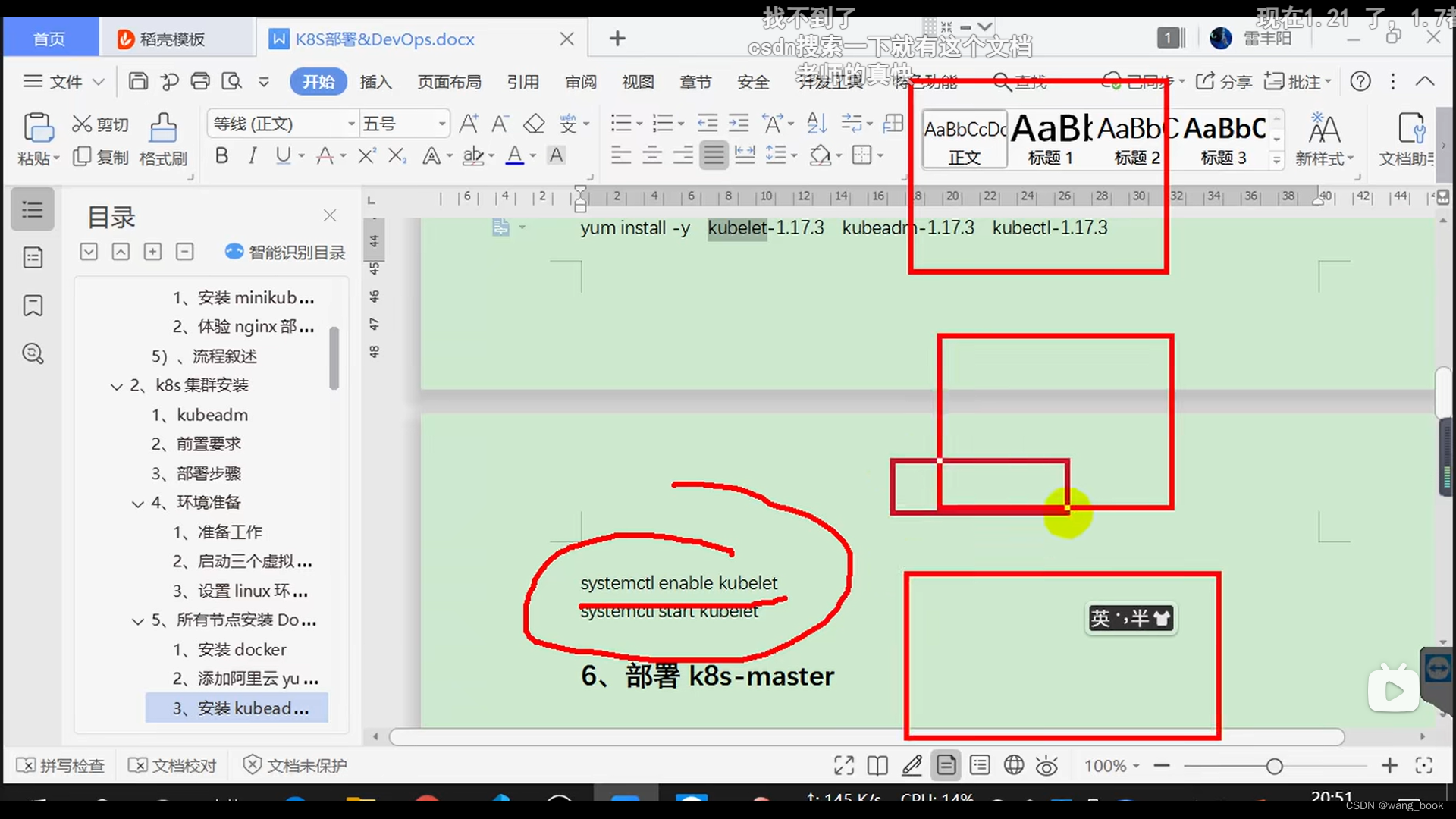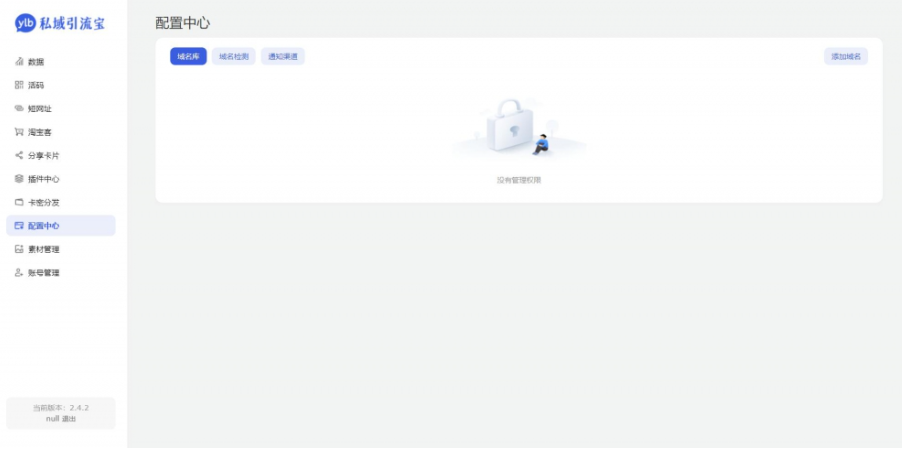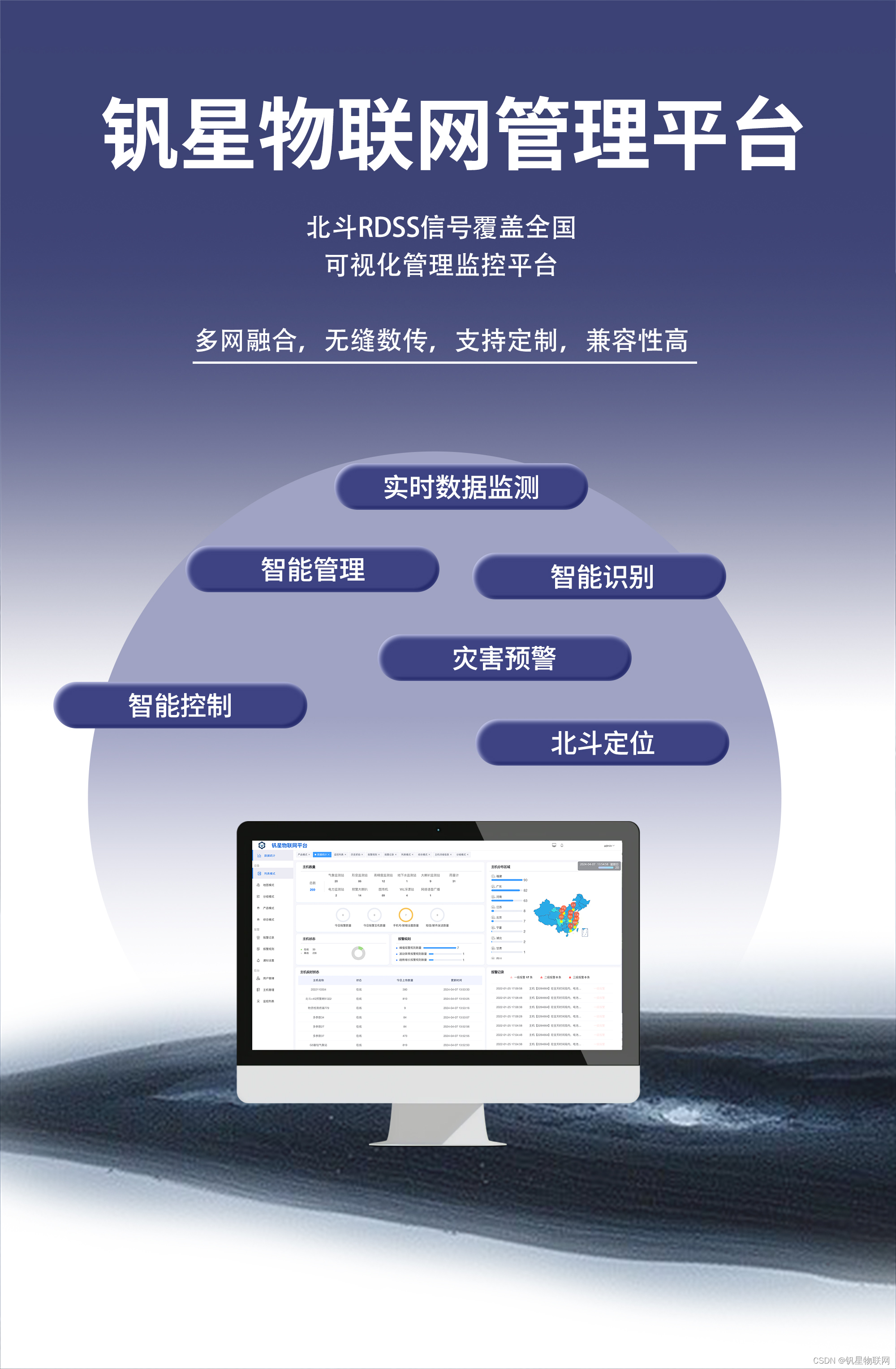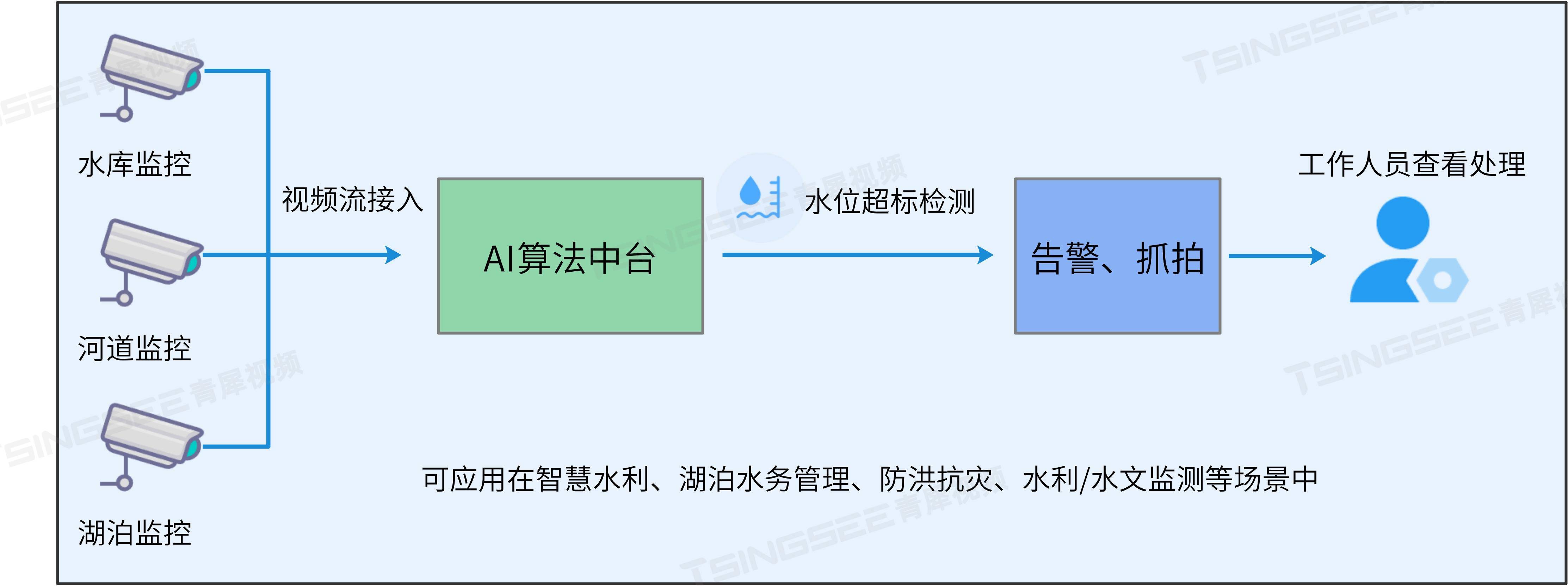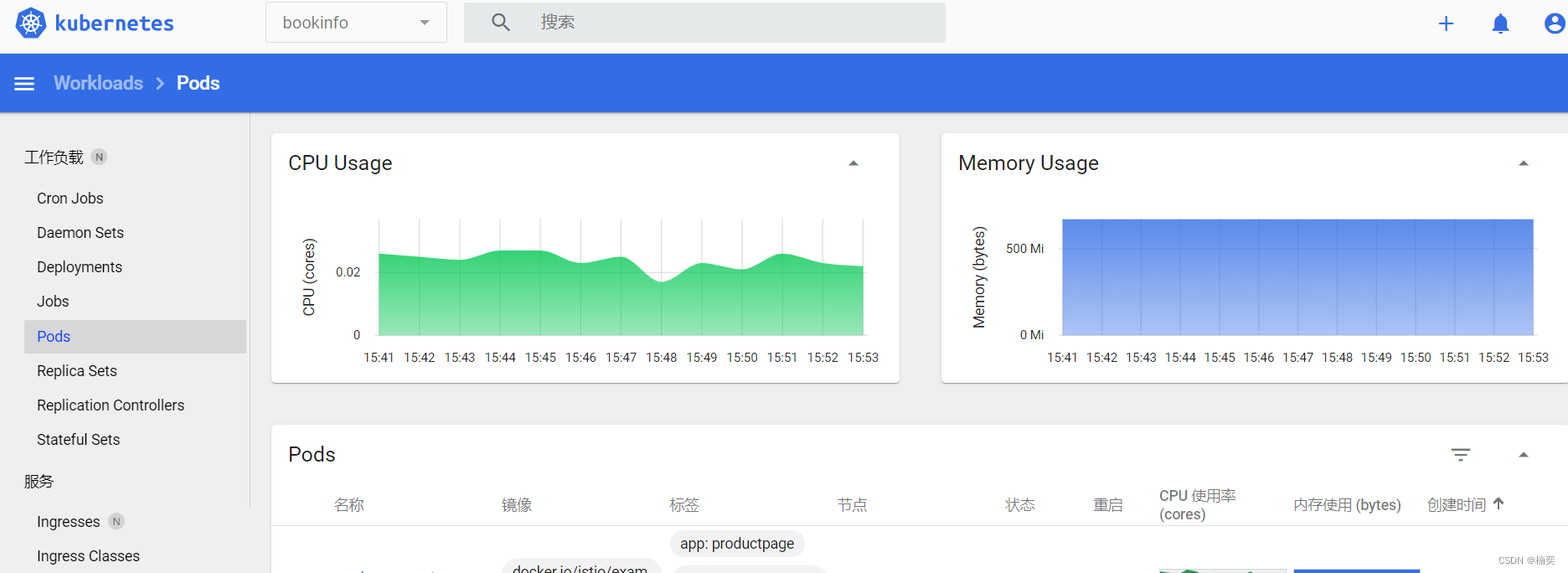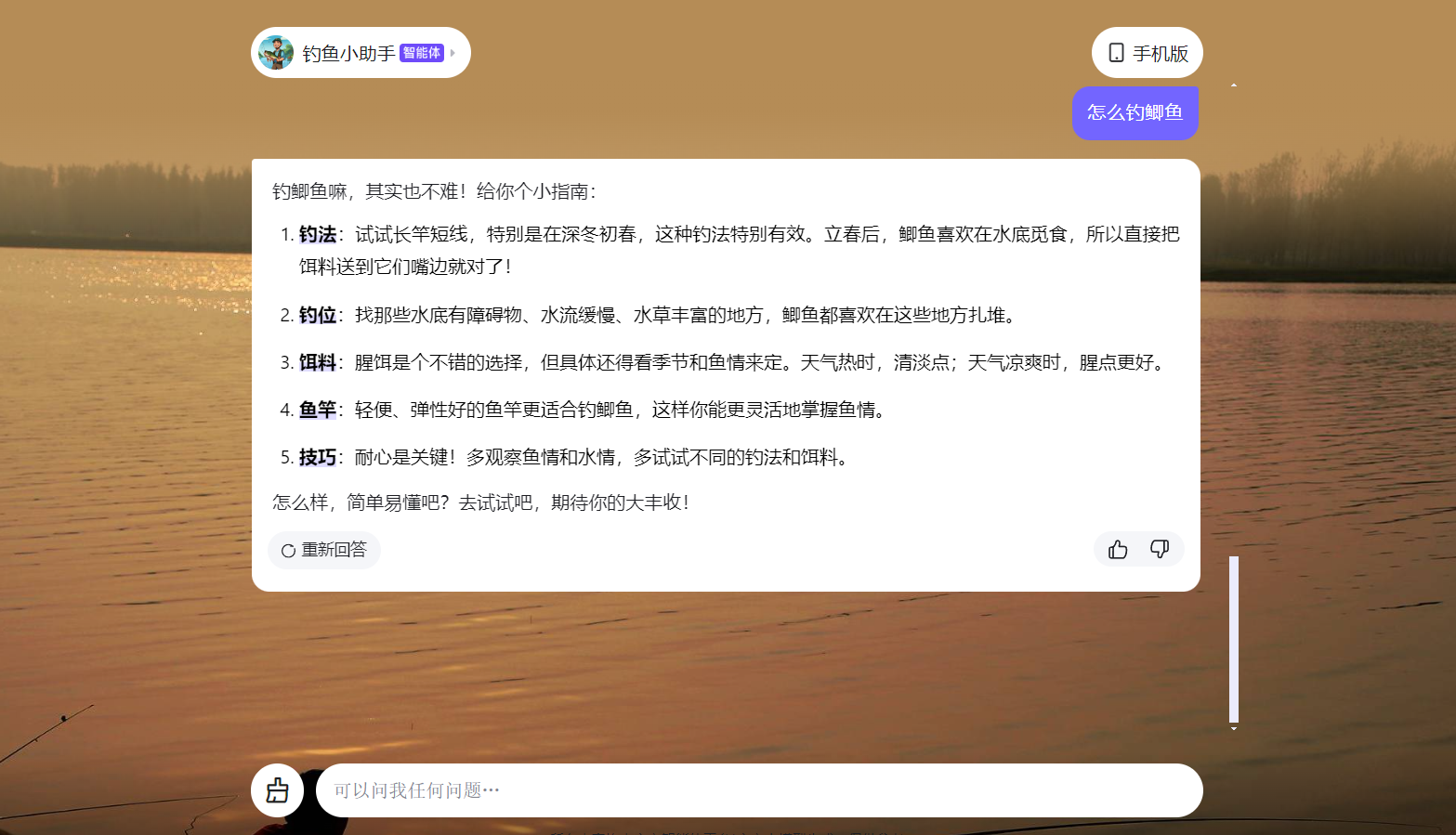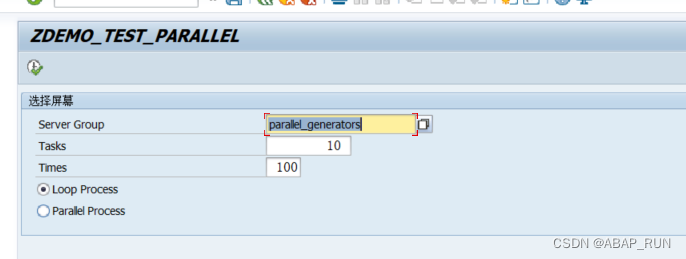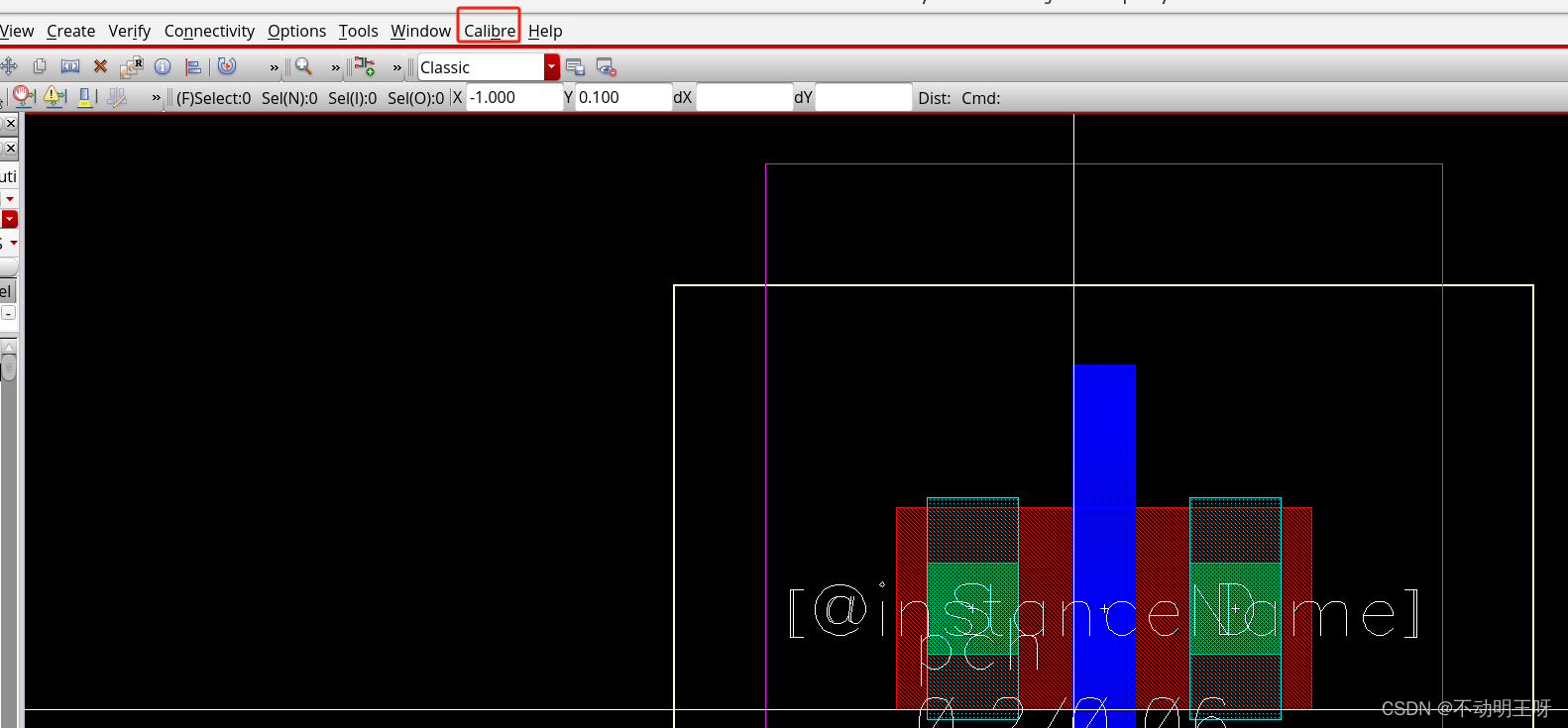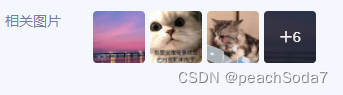vue3+electron开发桌面软件
最近有个小项目, 客户希望像打开 网易云音乐 那么简单的运行起来系统. 前端用 Vue 会比较快一些, 因此决定使用 electron 结合 Vue3 的方式来完成该项目.
然而, 在实施过程中发现没有完整的博客能够记录从创建到打包的流程, 摸索一番之后, 随即梳理成文供大家参考.
废话不多说, 直接开始!
对了, 开始之前, 先给 Vue3 和 electron 在 package.json 中的版本号展示出来供大家参考.
"dependencies": {
"nodemon": "^3.1.3",
"vue": "^3.4.21"
},
"devDependencies": {
"@vitejs/plugin-vue": "^5.0.4",
"electron": "^31.0.0",
"vite": "^5.2.0"
}
1, 创建 Vue3 项目
终端指令
npm init vite
创建好之后, 就是根据终端提示初始化 node_modules 了, 创建 Vue3 的项目这里就不多说了, 能看这篇文章的都是大佬了, Vue3 工程的创建应该是手到擒来的呢!
2, Vue 项目中安装 electron
终端指令
npm i electron -D
3, electron 的一些初始化配置
3.1 创建 electron 入口文件
根目录创建 electron 文件夹, 并创建 main.js 文件, 内容示例如下:
const { app, protocol, BrowserWindow, globalShortcut } = require('electron')
// 需在当前文件内开头引入 Node.js 的 'path' 模块
const path = require('path')
app.commandLine.appendSwitch('--ignore-certificate-errors', 'true')
// Scheme must be registered before the app is ready
protocol.registerSchemesAsPrivileged([
{ scheme: 'app', privileges: { secure: true, standard: true } }
])
const createWindow = () => {
const win = new BrowserWindow({
minWidth: 960,
minHeight: 540,
width: 960,
height: 540,
//窗口是否在屏幕居中. 默认值为 false
center: true,
//设置为 false 时可以创建一个无边框窗口 默认值为 true。
frame: false,
//窗口是否在创建时显示。 默认值为 true。
show: true,
webPreferences: {
nodeIntegration: true,
nodeIntegrationInWorker: true,
preload: path.join(__dirname, 'preload.js'),
// webSecurity: false, false 是 控制台会报警告, 不太喜欢, 就设置为了 true
webSecurity: true
}
})
win.setMenu(null)// 不展示菜单
if (app.isPackaged) {
win.loadURL(`file://${path.join(__dirname, '../dist/index.html')}`)
} else {
// win.loadURL('http://127.0.0.1:5173/') 127... 这个地址的话, 运行起来会白屏, 需使用 localhost
win.loadURL('http://localhost:5173/')
win.webContents.openDevTools()// 打开调试工具, 上线时这行是要注释掉的
}
globalShortcut.register('CommandOrControl+Shift+i', function () {
win.webContents.openDevTools()
})
}
app.whenReady().then(() => {
createWindow()
app.on('activate', () => {
if (BrowserWindow.getAllWindows().length === 0) createWindow()
})
})
app.on('window-all-closed', () => {
if (process.platform !== 'darwin') app.quit()
})
3.2 在 package.json 中配置 electron
两个操作:
1, 删除: “type”: “module”, 要不然运行会报错, 因为 electron 的包都是通过 require 引入的
2, 添加: “main”: “electron/main.js”,
3.3 创建 preload.js 文件
在 electron 文件夹中创建 preload.js 文件, 内容示例如下(如果不需要也可以不创建, 不创建时 main.js 中的 preload 属性也不需要配置):
// 所有的 Node.js API接口 都可以在 preload 进程中被调用.
// 它拥有与Chrome扩展一样的沙盒。
window.addEventListener('DOMContentLoaded', () => {
const replaceText = (selector, text) => {
const element = document.getElementById(selector)
if (element) element.innerText = text
}
for (const dependency of ['chrome', 'node', 'electron']) {
replaceText(`${dependency}-version`, process.versions[dependency])
}
})
4, 配置启动命令
建议使用 nodemon 来进行热更新, 谁用谁爽!
4.1 安装 nodemon
终端指令
npm i nodemon
4.2 配置 package.json 文件
在 scripts 属性下配置以下内容:
"start": "vite | nodemon --exec electron . --watch ./ --ext .js,.html,.css,.vue"
5, 启动项目
终端指令
npm start
6, 安全策略
经过以上 五步 的操作, 正常情况下你的项目就会启动起来了, 只不过可能会在控制台报一个警告, 内容大致如下:
Electron Security Warning (Insecure Content-Security-Policy) This renderer process has either no Content Security
Policy set or a policy with "unsafe-eval" enabled. This exposes users of
this app to unnecessary security risks.
For more information and help, consult
https://electronjs.org/docs/tutorial/security.
This warning will not show up
once the app is packaged.
是安全策略的设置告警,意思是内容安全策略没有设置,或者使用了unsafe-eval的安全设置,只需在index.html文件中设置安全策略即可。
其实, 程序员是忽略警告的, 不过你如果有和我一样的强迫症, 可以在 index.html 文件中添加以下内容来清除次警告:
<meta http-equiv="Content-Security-Policy" content="default-src 'self' 'unsafe-inline';">
meta 标签, 不用我说添加到哪里了吧?
好了, 到此呢, 项目就能够正常启动开发了, 文章到此暂告一个段落, 后续补充 electron 打包的章节!
附上关键程序截图:

接下来我们继续聊 electron 打包的问题
7, electron 打包
7.1, 安装electron打包开发依赖
终端指令
npm install --save-dev electron-builder
7.2, 配置 package.json 文件
在package.json添加 author、description、build 字段,同时在 scripts 字段添加 electron:build 命令. 完整 package.json 配置示例:
{
"name": "new-project",
"private": true,
"version": "0.0.0",
"main": "electron/main.js",
"author": "CorderLeoD",
"description": "Hello World!",
"scripts": {
"dev": "vite",
"build": "vite build",
"preview": "vite preview",
"start": "vite | nodemon --exec electron . --watch ./ --ext .js,.html,.css,.vue",
"electron:build": "vite build && electron-builder"
},
"dependencies": {
"nodemon": "^3.1.3",
"vue": "^3.4.21"
},
"devDependencies": {
"@vitejs/plugin-vue": "^5.0.4",
"electron": "^31.0.0",
"electron-builder": "^24.13.3",
"vite": "^5.2.0"
},
"build": {
"appId": "cc11001100.electron.example-001",
"copyright": "CC11001100",
"productName": "example-001",
"directories": {
"buildResources": "build",
"output": "electron_dist"
},
"nsis": {
"oneClick": false,
"language": "2052",
"perMachine": true,
"allowToChangeInstallationDirectory": true
},
"dmg": {
"background": "build/background.png",
"icon": "build/icons/icon.icns",
"iconSize": 100,
"contents": [
{
"x": 380,
"y": 180,
"type": "link",
"path": "/Applications"
},
{
"x": 130,
"y": 180,
"type": "file"
}
],
"window": {
"x": 100,
"y": 100,
"width": 500,
"height": 300
}
},
"mac": {
"target": [
"dmg",
"zip"
],
"category": "public.app-category.utilities"
},
"win": {
"icon": "build/icons/food.png",
"target": {
"target": "nsis",
"arch": [
"x64",
"ia32"
]
}
},
"asar": false,
"files": [
"./dist",
"./electron",
"!**/node_modules/**"
],
"extends": null
}
}
注: 关于 build 的具体配置, 不在一一列举, 大家自行搜索吧!
7.3, 完善打包所需资源
在 7.2 的 build 属性中会有 background, icon 等需要的图片资源, 其实就是程序安装后的图标, 按照上述示例, 需要在项目根目录创建 build 文件夹, 而后在 build 文件夹中创建 icons 文件夹, 然后放入对应图片资源.
注意:windows系统中icon需要256*256的ico格式图片
7.4, 配置 vite.config.js
添加 base: “./”
修改打包文件的引入路径的, 要不然打包后打开应用程序会白屏.
示例代码:
import { defineConfig } from 'vite'
import vue from '@vitejs/plugin-vue'
// https://vitejs.dev/config/
export default defineConfig({
base: "./",
plugins: [vue()],
})
7.5 打包
终端指令:
npm run electron:build
初次打包, 时间会比较久, 因为需要从 GitHub 下载资源, 这个时候你可以打开浏览器访问 GitHub 看能不能访问, 如果不能访问, 打包大概率会失败, 网络超时了.
8, 一个问题
有一个问题, 需要特别说明, electron 需要自己一个特殊的镜像, 即使你切换淘宝源, 也可能会有问题, 这个情况伴随 electron 使用的整个过程, 不单单是在打包环节.
这个问题可能发生在你安装 electron 的时候, 或者 安装 electron-builder 的时候, 或者 打包 的时候, 怎么解决呢?
找到 .npmrc 文件, 添加下面一行内容即可:
electron_mirror=https://npmmirror.com/mirrors/electron/
9, 启动项目
步骤 7.5 打包指令会默认打包对应平台的安装包 (就是你电脑系统环境对应的安装包), 你可以在 package.json 文件的 script 属性 打包指令的配置后面添加参数来打一个指定操作系统的安装包.
找到 electron_dist 文件夹中的安装包, 安装之后, 双击启动项目吧!
最后再安排个项目截图:

Vue 的 logo 裂了, 不再处理了, O(∩_∩)O哈哈~
本章完!